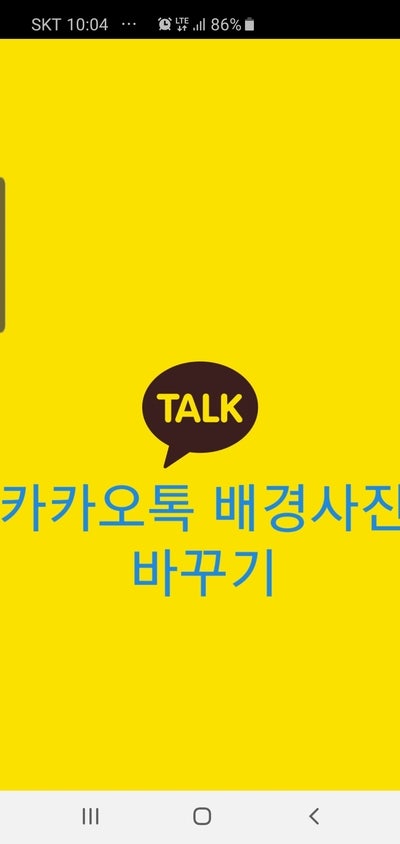오늘 포스팅은 구글에서 사진을 검색하는 방법에 대해 알아보겠습니다. 검색어 대신 사진으로 검색을 하여 사진과 관련된 정보를 한 번에 찾아주는 유용한 기능입니다. 포스팅 절차는 다음과 같습니다.1. 구글 앱 이미지 검색(모바일)2. 구글에서 직접 이미지 검색(PC)
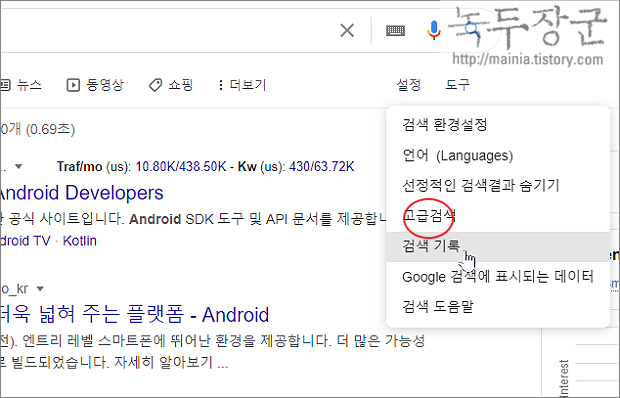
구글앱 이미지검색(모바일)
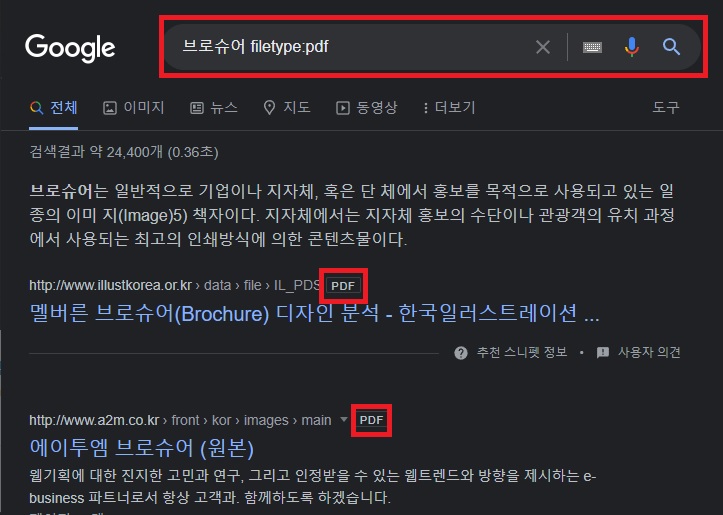
모바일에서 구글 렌즈를 활용하는 방법부터 알아보겠습니다. 갤럭시는 기본적으로 구글 앱이 설치되어 있습니다. 검색창에 입력하여 구글 앱을 실행합니다.
구글 검색창 오른쪽에 있는 카메라 모양이 아래와 같이 다를 수 있습니다. 카메라 아이콘 렌즈를 선택하십시오.
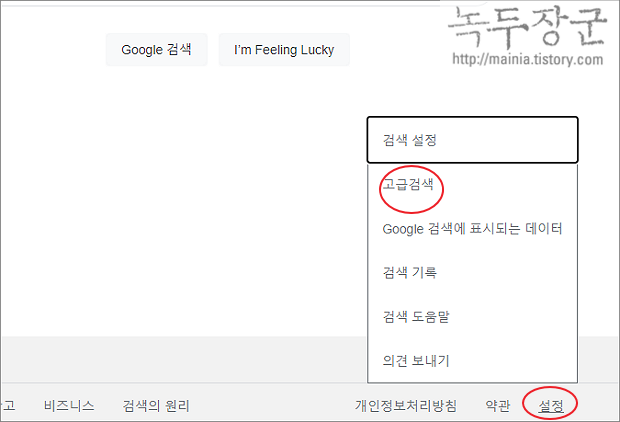
사진으로 검색하려면 사진 라이브러리에 액세스할 수 있도록 허용하십시오. Google에서 장치의 사진이나 미디어에 액세스할 수 있도록 하겠습니까? 허락하시면 됩니다. 아래 허가는 내 휴대폰에 있는 이미지(갤러리)를 직접 선택하여 이미지를 검색하는 것입니다.
Google 렌즈의 카메라 아이콘을 선택하셨다면 아래와 같이 카메라 열기 허가를 눌러 사용하시면 됩니다. 오프라인에서 직접 이미지를 찍어서 검색할 수 있겠네요.
아래와 같이 직접 카메라로 찍어 검색도 가능하며 휴대폰에 있는 스크린샷 이미지 등을 활용하여 검색도 가능합니다.
예를 들어 모바일 브라우저에도 웹서핑 중 만나는 이미지가 있습니다. 구글에서 화상 검색을 해보겠습니다.사진(이미지)을 꾹 누른 채 기다리면 메뉴가 활성화됩니다. 구글렌즈로 화상검색 터치하시면 됩니다. 참고로 모바일 브라우저가 방금 실행한 구글 앱, 크롬 등에서 적용됩니다.구글 렌즈로 화상 검색이 실행되는데요. 이미지 검색 이외에 번역 및 이미지를 텍스트로 변환하는 다양한 기능이 제공됩니다. 아래 구글 검색 아이콘 눌러볼게요.아래와 같이 시각적으로 일치하는 항목이 나열됩니다.PC 크롬 브라우저에서는 검색 방법은 아래와 같이 마우스 오른쪽 버튼을 누르고 구글 렌즈에서 이미지 검색을 누르십시오.구글 렌즈에서 오른쪽 추가 정보를 검색할 수 있습니다. 아래 구글에서 직접 이미지 검색(PC) 버전으로 포스팅을 참조하십시오.구글 렌즈에서 오른쪽 추가 정보를 검색할 수 있습니다. 아래 구글에서 직접 이미지 검색(PC) 버전으로 포스팅을 참조하십시오.구글에서 직접이미지검색(PC)크롬베이스가 아닌 경우에도 구글에서 수동으로 이미지를 검색할 수 있습니다. 나는 마이크로소프트 엣지 브라우저를 통해 먼저 구글에 접속합니다. 다음으로 페이지 우측 상단의 <이미지>를 클릭합니다.검색창 오른쪽에 있는 [이미지로 검색] 버튼을 클릭합니다.Google 렌즈에서 모든 이미지 검색이 나옵니다. 현재 가지고 있는 파일을 업로드(1회)하거나 다른 앱 사이트에 있는 화상링크 붙여넣기(2회)하여 검색하는 방법이 있습니다.아래와 같이 내 컴퓨터에 있는 이미지를 드래그하면 구글 렌즈로 이미지 검색을 할 수 있습니다.아래와 같이 이미지를 업로드하여 이미지가 검색되었습니다. 구글 렌즈로 오른쪽에 추가 정보를 검색할 수 있습니다.아래와 같이 업로드된 화상의 렌즈의 화상 검색을 조정하여, 특정 인물이나 사물등만을 검색시킬 수도 있습니다.그거 말고 텍스트나 번역으로도 가능한데요. 검색이 아닌 이미지 내 텍스트를 활용하여 검색하고 텍스트 복사도 가능합니다.이미지 URL을 붙여서 이미지를 검색할 수도 있다고 말씀드렸는데요. 웹서핑 중 만나는 이미지는 이미지 URL로 검색하면 편리합니다.검색하려는 이미지 파일에서 우클릭한 다음 이미지 링크 복사본을 클릭합니다.이하와 화상 링크의 카피를 URL을 붙여 검색해 주세요.이상 구글 렌즈의 이미지 검색 및 활용 방법에 대한 포스팅을 마치겠습니다.
![[붙박이장 화장대] #시흥 장현 예다음 아르테ㅣ통풍 겔러리 붙박이장 #신축 입주 아파트 붙박이장ㅣ갤러리 화장대 붙박이장 #반 갤러리 붙박이장ㅣLED 조명 거울 콘센트 수납 붙박이장 [붙박이장 화장대] #시흥 장현 예다음 아르테ㅣ통풍 겔러리 붙박이장 #신축 입주 아파트 붙박이장ㅣ갤러리 화장대 붙박이장 #반 갤러리 붙박이장ㅣLED 조명 거울 콘센트 수납 붙박이장](https://sun.mbcs.kr/wp-content/plugins/contextual-related-posts/default.png)